FDConfig2
Введение
Данный документ содержит описание программы FDConfig2 и информацию о настройке с ее помощью плат серии FDExt. В первом разделе приведены сведения о порядке использования плат FDExt в составе программно-аппаратных комплексов компании СофтЛаб–НСК.
Программа FDConfig2 предназначена для проверки текущего состояния и настройки параметров работы плат серии FDExt: FD322, FD422, FD842, FDVrt.
Программа FDConfig2 входит в состав программного обеспечения (ПО) для продуктов компании СофтЛаб-НСК, аппаратной базой которых является одна из плат серии FDExt.
Программа используется при настройке решений и обеспечивает выполнение следующих функций:
- выбор режима работы платы: конфигурация входов, выходов, аппаратного микшера;
- выбор и настройка режима обработки видео и звука;
- настройка режима синхронизации;
- настройка функции WatchDog (для организации резервирования вещательного сервера);
- контроль за аудиовидеоданными на входных/выходных линиях;
- просмотр сведений о зарегистрированных продуктах, номерах установленных плат, версии ПО;
- диагностика текущего состояния платы.
Программа может быть запущена во время работы приложений, использующих плату (например, FDOnAir).
Примечание: Описание соответствует версии ПО ForwardT Software 5.03.680
Предварительные сведения
Платы серии FDExt
Платы серии FDExt поставляются в составе программно-аппаратных комплексов компании СофтЛаб–НСК, предназначенных для организации телевизионного вещания.
Типы плат
Серия FDExt включает в себя следующие типы плат:
- FD322 – для работы с аналоговым сигналом: CVBS, Y/C (S-video), YUV, RGB; до 2-х входных линий, до 2-х независимых выходных линий;
- FD422 – для работы с SDI и/или ASI-сигналом; формат SD или HD; до 2-х входных линий, до 2-х независимых выходных линий;
- FD842 – для работы с SDI сигналом; формат SD (в разработке) или HD; 4 входные линии, до 2-х независимых выходных линий;
- FDVrt – виртуальное устройство. Программный модуль, выполняющий обработку аудиовидеоданных без использования физической платы. Доступен при наличии соответствующей лицензии.
Подробнее о технических характеристиках плат см. в соответствующих разделах для каждого типа плат далее.
Управление функциональностью плат
Набор функциональных возможностей любой платы из серии FDExt шире, чем набор функций платы, доступных для использования в рамках конкретного продукта.
Примечание: Например, на базе платы FD422 могут быть настроены решения, различающиеся по типу обрабатываемого сигнала – SDI или ASI; разрешению видео – SD или HD; количеству независимых каналов вещания на одной плате – один или два, и т.д.
Лицензии, разрешающие использование тех или иных функций физической платы или использование виртуальной платы, выдаются при приобретении продукта. Информация о лицензиях хранится в регистрационном ключе продукта и при его активировании записывается в системный реестр компьютера.
| Важно: Набор функциональных возможностей платы, доступных для использования, ограничен комплектом лицензий, полученных в составе приобретенного продукта. |
В начале работы, сразу после инсталляции ПО продукта, действуют стандартные установки, определяющие режим функционирования платы.
Пользователь имеет возможность изменить стандартные настройки – настроить режим работы платы под свои задачи (с учетом имеющихся лицензий). Для настройки предназначена программа FDConfig2.
Серийный номер и обозначение платы в системе
Каждая физическая плата, поставляемая в составе продуктов компании СофтЛаб–НСК, имеет уникальный серийный номер. Этот номер нанесен на поверхность платы и «прошит» в чипе платы. Серийный номер является «внешним» идентификатором платы. К нему привязывается регистрационный ключ продукта.
| Важно: При обращении в службу техподдержки по вопросам, связанным с функционированием платы и продуктов (например, в случае утери регистрационного ключа), обязательно сообщайте серийный номер используемой платы. |
При установке платы в компьютер (или включении виртуальной платы) ей автоматически присваивается имя – уникальный «внутренний» идентификатор устройства. Имя содержит обозначение типа платы и цифру – ее порядковый номер. Например: FD322 Board 1, FD422 Board 3, FDVrt Device 1 и т. п.
Примечание: Для физических плат: нумерация зависит от расстановки плат в слотах материнской платы компьютера. Если в системе имеется несколько плат одного типа, то при перестановке плат их имена могут измениться.
Имя применяется для обозначения платы в программах из состава ПО продуктов СофтЛаб–НСК. Например, используется для выбора устройства при настройке конфигурации в программе FDOnAir.
Серийный номер и имя каждой платы отображаются в окне программы FDConfig2.
Служба FDExt Service
Служба FDExt Service – сервис плат серии FDExt. Служба автоматически стартует при включении/перезапуске компьютера. Сервис может быть остановлен и запущен вручную с помощью стандартных средств управления компьютером.
При закрытии программы FDConfig2 с применением новых настроек служба FDExt Service автоматически перезапускается.
Примечание: Дополнительно, если используется продукт с ПО PostPlay, служба FDExt Service может быть остановлена/запущена через меню программы FDPostPlay Indicator.
Регистрация продукта
Чтобы использовать любой продукт компании СофтЛаб–НСК, требуется предварительно выполнить регистрацию – активировать на компьютере, где устанавливается продукт, его регистрационный ключ. Если регистрация не выполнена, функции продукта будут заблокированы.
Сведения о состоянии регистрации продукта отображаются в окне программы FDConfig2.
Регистрационный ключ поставляется в комплекте с продуктом. Это может быть только специальный регистрационный файл (*.reg), «привязанный» к серийному номеру платы, или комплект из USB-ключа HASP HL и регистрационного файла (для продуктов, не использующих плату). USB-ключ идентифицируется по номеру, выгравированному на его поверхности.
| Важно: При обращении в службу техподдержки по вопросам, связанным с регистрацией (например, в случае утери регистрационного файла), обязательно сообщайте серийный номер используемой платы или номер USB-ключа. |
При покупке продукта выдается постоянный регистрационный ключ. Кроме того, по запросу пользователя может быть дополнительно выдан временный ключ на тот или иной продукт для ознакомления с его возможностями.
| Важно: Активируйте регистрационный ключ до начала настройки и использования продукта! |
Рекомендуем активировать регистрационный ключ сразу после установки платы в компьютер и до инсталляции ПО продукта, выполнив следующие шаги:
1. Дважды щелкните по имени регистрационного файла – требуемая информация будет добавлена в системный реестр Windows. Затем перезагрузите компьютер. Имя регистрационного файла имеет расширение reg. На установочном диске этот файл находится в папке Registration.
2. Выполняйте этот шаг, если имеется USB-ключ HASP HL. Установите на компьютер драйверы ключа. Инсталлятор драйверов находится в папке HASPDrivers на установочном диске. Затем вставьте ключ в USB-порт компьютера. Ключ должен оставаться в компьютере все время работы с продуктом.
Входные линии платы
Порядок использования
На платах типа FD322/FD422 имеется две независимые линии, через которые проходит видео от источников, подключенных к плате, – входные линии. На платах FD842 – четы- ре входные линии.
Режим работы входных линий зависит от текущей конфигурации, заданной в программе FDConfig2. Набор разрешений на использование входных линий зависит от типа приобретенного продукта (подробнее см. документ «Функциональность продуктов»).
Примечание: В общем случае в составе продуктов могут быть разрешены следующие функции, которые задействуют входные линии:
- трансляция полноэкранного видео и звука, поступающих от источника, подключенного к плате, «на проход» с возможностью переключения источников - команды FDOnAir (программа для автоматизированного управления вещанием) Видеовход 1–Видеовход 6;
- трансляция видео и звука от источника, подключенного к плате, в режиме «картинка в картинке» (в окне на фоне полноэкранного видео) – титровальный элемент Видео 2;
- захват и запись видео и звука с линии:
- в AVI-файлы – программа FDCapture;
- в WMV-файлы – программа SLStreamCapture;
- захват видео и звука в хранилище системы PostPlay – программа FDPostPlayCapture;
- просмотр на мониторе компьютера содержимого в сигнале на линии – программа FDPreview;
- синхронизация от внешнего источника.
Следует принимать во внимание, что в разных продуктах те или иные функции могут отсутствовать.
Обозначение
В программах из состава ПО продуктов СофтЛаб–НСК входные линии платы обозначаются как Вход 1 и Вход 2 (для FD842 – дополнительно имеются Вход 3, Вход 4).
Данные обозначения могут использоваться как часть составного имени видеоустройства (вместе с именем платы), например: FD322 Плата 1 Вход 1 – входная линия #1 платы FD322 №1.
Выбор источников
Сразу после запуска службы FDExt Service источники сигнала для линий Вход 1 и Вход 2 (Вход 1, Вход 2, Вход 3, Вход 4 в случае FD842) автоматически назначаются в соответствии с действующей схемой подключения источников к плате и начальными установками.
Начальный выбор источников для линий действует до тех пор, пока в FDOnAir не сработает команда переключения видео на проход (Видеовход 1 – Видеовход 6). При выполнении команд Видеовход 1 – Видеовход 6 источники могут быть автоматически переназначены в зависимости от настроек команд.
При первом запуске системы действуют стандартные начальные установки для входных линий. Начальные установки могут быть изменены с помощью программы FDConfig2 (окно Настройки входов):
- для платы FD322 – можно выбрать требуемые источники видео и звука;
- для платы FD422/FD842 (в режиме SDI) – можно выбрать требуемые звуковые дорожки из SDI-сигнала.
Выходные линии платы
Порядок использования
На платах типа FD322/FD422/FD842 имеется две линии, работающие с выходным видео. Линии могут использоваться независимо или дублировать друг друга. На виртуальной плате FDVrt имеется одна выходная линия.
Режим работы выходных линий зависит от текущей конфигурации платы, заданной в программе FDConfig2. Набор разрешений на использование выходных линий зависит от типа приобретенного продукта (подробнее см. документ «Функциональность продуктов»).
Чтобы задействовать плату в схеме вещания, требуется выбрать соответствующую выходную линию в программе FDOnAir (предназначена для автоматизированного управления вещанием) при настройке конфигурации.
Примечание: В общем случае в составе продуктов могут быть разрешены следующие функции, которые задействуют выходные линии платы:
- до 2-х независимых каналов вещания – функционирование FDOnAir в режиме сервера фона (1 сервер фона – 1 независимый канал);
- захват видео с линии для трансляции в режиме «картинка в картинке» (в окне на фоне полноэкранного видео) – титровальный элемент Видео 2;
- захват сигнала с линии:
- в AVI-файлы – программа FDCapture;
- в WMV-файлы – программа SLStreamCapture;
- просмотр на мониторе компьютера содержимого в сигнале на линии – программа FDPreview.
Следует принимать во внимание, что в разных продуктах те или иные функции могут отсутствовать.
Обозначение
В программах из состава ПО продуктов СофтЛаб–НСК выходные линии платы обозначаются как Выход 1 и Выход 2.
Если выбран режим, разрешающий только один независимый канал вещания (например, для FD322 – Output 1 ch), то применяется обозначение без номера: Выход.
Данные обозначения могут использоваться как часть составного имени видеоустройства (вместе с именем платы), например: FD322 Плата 1 Выход 1 – выходная линия #1 платы FD322 №1.
Выбор приемников видео
К платам FD422/FD842 приемники сигнала подключаются через разъемы Выход №1 и Выход №2.
Чтобы назначить приемники видеосигнала для платы FD322, в окне программы FDConfig2 требуется выбрать коммутационные линии, по которым они подключены. При первом запуске системы действуют стандартные установки.
Режим работы аудиовыхода
Режим работы звукового выхода определяет количество звуковых дорожек (стереопар) в выходном сигнале. Для физических плат: одна или две; для виртуальных – до трех.
Если звуковых дорожек больше одной, то для каждой выходной стереопары требуется задать идентификатор (язык) соответствующей ей звуковой дорожки. Идентификаторы дорожек должны быть указаны, чтобы распределение аудио-потоков по выходным стереопарам выполнялось корректно.
Выбор режима работы аудиовыхода и идентификаторов для стереопар выполняется в окне программы FDConfig2.
Стартовые установки для выходных линий
Стартовые установки для выходных линий определяют источники аудиовидеоданных для выходных линий платы на время от старта службы FDExt Service и до тех пор, пока в ручном или автоматическом режиме не произойдет переключение на другие видео и звук. Например, на период сразу после запуска компьютера и до тех пор, пока в FDOnAir не сработает команда Видеовход N (N – номер от 1 до 6) или Показать видеоролик.
Стартовые установки используются как для физических, так и для виртуальных плат. В режиме с двумя независимыми выходными линиями для каждой линии действуют свои установки.
При первом запуске системы действуют стандартные настройки. Стартовые установки могут быть изменены с помощью программы FDConfig2.
Режим синхронизации
В решениях на базе плат серии FDExt синхронизация может осуществляться по внутреннему генератору используемой платы или по внешнему источнику, подключенному к одной из входных линий платы (genlock).
Настройка режима синхронизации выполняется в окне программы FDConfig2.
Резервирование системы: функция WatchDog
Чтобы организовать бесперебойную работу вещательного комплекса на базе плат серии FDExt, можно задействовать функцию WatchDog. Использование WatchDog дает возможность автоматически отслеживать текущее состояние основного эфирного сервера и в случае сбоя в его работе (отсутствие отклика в течение некоторого времени, по умолчанию – 1 с) автоматически переключиться на проходящий сигнал или на резервный сервер.
Существует несколько вариантов реализации функции WatchDog:
- внешнее устройство Forward WatchDog Box – для решений, работающих с аналоговым сигналом (платы FD300/FD322) или с SDI-сигналом (платы FD422/FD842);
- внешнее устройство Forward ASI WatchDog Box – для решений, работающих с ASI-сигналом (платы FD422);
- встроенная функция платы (для плат FD322/FD422).
Настройка использования функции WatchDog выполняется в окне программы FDConfig2.
Настройка программы, управляющей вещанием, на работу с платой
В решениях на базе продуктов СофтЛаб–НСК для автоматизированного управления ТВ-вещанием предназначена программа FDOnAir.
Чтобы настроить программу FDOnAir на работу с платой серии FDExt, требуется (после того как задана и сохранена конфигурация платы в программе FDConfig2) открыть главное окно FDOnAir, вызвать окно настроек Установки и выполнить в нем следующее:
1. На вкладке Конфигурация – выбрать видеоустройство, которе должно быть задействовано для обработки и вывода аудиовидеоданных:
- 1. В списке Видеоустройство (1) выбрать пункт FDExt.
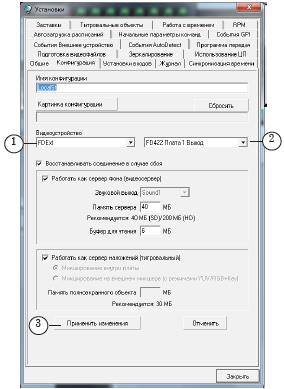
- 2. В списке рядом (2) – требуемую выходную линию. Состав списка зависит от набора плат серии FDExt, установленных в системе, и режимов, заданных для каждой из них в FDConfig2. Например, для платы FD422 могут встретиться следующие варианты:
- в двухканальном режиме:
- FD422 Плата N Выход 1 – линия Выход 1;
- FD422 Плата N Выход 2 – линия Выход 2;
- в одноканальном режиме: FD422 Плата N Выход (единственная выходная линия);
- в режиме SDI Fill + Key: FD422 Плата N Выход (Fill + Key).
- (N – номер используемой платы FD422).
- 3. Чтобы новые настройки вступили в силу, нажать кнопку Применить изменения (3) и дождаться, пока кнопка станет серой (может потребоваться несколько секунд).
2. На вкладке Установки входов – выбрать источники видео и звука для команд Видеовход 1–Видеовход 6.
Команды предназначены для управления трансляцией видео на проход от заданных источников. Могут быть запущены по расписанию или вручную с помощью кнопок интерактивного управления.
Порядок настройки команд зависит от типа используемой платы. Подробнее см. в соответствующих разделах далее.
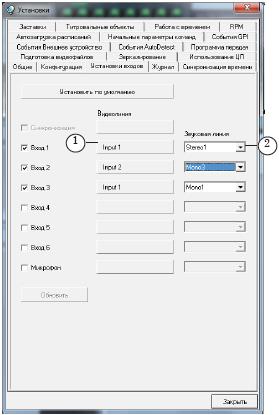
FDConfig2. Общие сведения
Запуск программы
Программа FDConfig2 может быть запущена в любой момент независимо от того, запущены или нет другие программы, использующие плату серии FDExt.
Исполняемый файл программы: ~\FDConfig2\FDConfig2.exe
где ~ – обозначает полный путь к папке, в которую установлено ПО продукта (при стандартной установке ПО ForwardT Software: C:\Program Files\ForwardT Software).
Для запуска программы можно использовать:
- команду меню Пуск: Все программы > ForwardT Software > Board Setup > FDConfig2;
Сразу после запуска открывается главное окно программы.
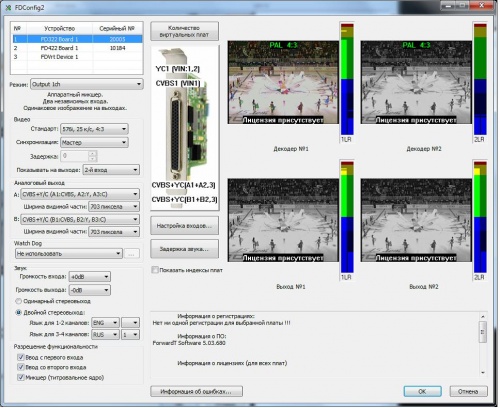
Интерфейс
Главное окно. Общий вид
В главном окне программы выполняются контроль и настройка параметров работы всех плат серии FDExt, установленных в системе.
Язык интерфейса программы – русский или английский при первом запуске выбирается автоматически. Чтобы изменить язык, используйте команду системного меню окна. Для вызова меню щелкните ЛКМ по значку программы в полосе заголовка главного окна или ПКМ в любом месте заголовка.
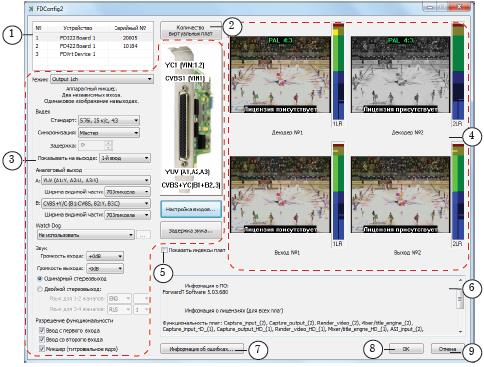
Главное окно программы. Назначение управляющих элементов: 1 – выбор платы для контроля и настройки; 2 – добавить/убрать виртуальные платы; 3 – настройка рабочей конфигурации для выбранной платы; 4 – контроль за аудиовидеоданными на входе и выходе платы; 5 – показать/убрать имена на выходах плат; 6 – сведения об используемых продуктах, регистрациях, лицензиях; 7 – выполнить диагностику платы; 8 – закрыть окно, применив изменения; 9 – закрыть окно без применения изменений.
Таблица (1) содержит общий список плат серии FDExt, имеющихся в системе: физических и виртуальных.
Состав элементов в группах настройки конфигурации (3) и контроля входов и выходов (4) зависит от типа платы, выбранной в общем списке, и режима работы платы. Вся информация, которая отображается и может быть изменена в этих группах, относится к выбранной плате.
Информация о регистрации
В области справки главного окна программы (1) отображается информация о действующих регистрациях, используемых продуктах и версии установленного ПО.
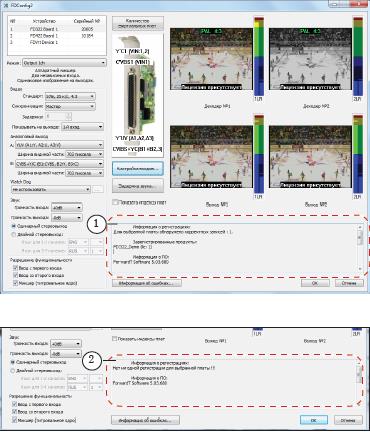
| Важно: Наличие в области справки строки Нет регистрации!!! говорит о том, что не выполнена регистрация приобретенного продукта. Функции продукта будут заблокированы. В этом случае закройте программу FDConfig2 и выполните регистрацию. |
Подробнее о выполнении регистрации см. раздел выше «Регистрация продукта».
Область справки в главном окне программы:
1 – регистрация выполнена корректно; 2 – регистрация не выполнена.
| Важно: Наличие в области справки строки Нет регистрации!!! говорит о том, что не выполнена регистрация приобретенного продукта. Функции продукта будут заблокированы. В этом случае закройте программу FDConfig2 и выполните регистрацию. |
Подробнее о выполнении регистрации см. раздел выше «Регистрация продукта».
Информация о номерах плат
В таблице со списком плат (1) указаны серийные номера плат (а) и присвоенные им имена (б). Имя является идентификатором платы в системе: по имени плату выбирают для использования в других программах (например, в FDOnAir).
Примечание: Для виртуальных плат FDVrt в качестве серийного номера может быть указан номер HASP-ключа продукта.
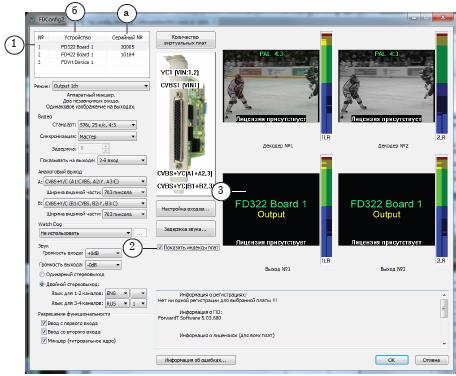
Чтобы увидеть в выходном сигнале информацию о присвоенных платам именах, установите флажок Показать индексы плат (2). В результате на выходах всех плат FDExt (одновременно) будет отображаться информация об их именах (3). Информация выводится на выходы плат до тех пор, пока стоит флажок и открыто окно программы FDConfig2.
Настройка Входов: начальные установки для входных линий
Начальные установки, заданные в программе FDConfig2, определяют источники аудиовидеоданных для входных линий физических плат:
- для FD322 – источники видео и звука для линий Вход 1/Вход 2;
- для FD422 – звуковые дорожки из SDI-сигнала для линий Вход 1/Вход 2;
- для FD842 – звуковые дорожки из SDI-сигнала для линий Вход 1/Вход 2/Вход 3/Вход 4.
Примечание: Начальные установки для входных линий действуют с момента старта службы FDExt Service и до тех пор, пока не сработает команда переключения видео на проход в FDOnAir (команды Видеовход 1 – Видеовход 6). Подробнее о порядке использования входных линий платы см. выше в разделе «Предварительные сведения».
Для вызова окна настройки начальных установок входных линий служит кнопка Настройка входов (1). Вид окна настройки (2) зависит от типа настраиваемой платы. Подробнее о порядке настройки см. в соответствующих разделах для каждого типа плат в главе «Особенности настройки плат разных типов» далее.
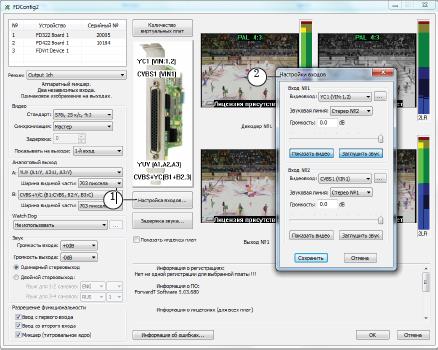
Показывать/Не показывать на выходе: стартовые установки для выходных линий
Стартовые установки для выходных линий используются как для физических, так и для виртуальных плат.
Эти установки задают, какие аудиовидеоданные будут выводиться на выходы платы с момента старта службы FDExt Service (т. е., например, сразу после запуска компьютера) и до тех пор, пока в ручном или автоматическом режиме не произойдет переключение на требуемые видео и звук (например, пока в FDOnAir не сработает команда Видеовход N).
Для настройки стартовых установок служат выпадающие списки Показывать на выходе (1). В случае работы с FDVrt – это группа переключателей. Возможные варианты значений:
- ГЦП – таблица цветных полос;
- 1-й вход – видео на проход с линии Вход 1 и звук с соответствующей входной аудиолинии (см. раздел «Настройка входов...» выше);
- 2-й вход – видео на проход и звук с линии Вход 2;
- картинка из заданного графического файла (для плат FDVrt).
В режиме с двумя независимыми выходными линиями настройка выполняется для каждой линии отдельно.
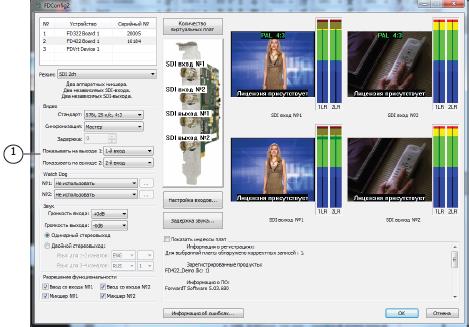
Примечание: На выходе виртуальной платы ГЦП отображается только до момента старта программы FDOnAir.
Дополнительно, в некоторых режимах (с программным микшером) становится доступна кнопка-флажок Не показывать проходящее видео (2). Если флажок установлен, показ видео на проход без особой команды выполняться не будет, что позволяет оптимизировать затраты ресурсов компьютера.
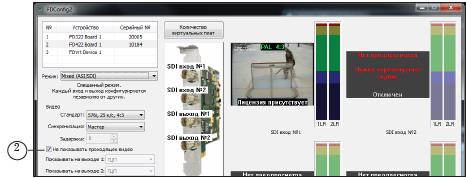
Настройка задержки звука
Кнопка Задержка звука (1) служит для вызова окна настройки задержки входного звука относительно видео (2).
Вид окна зависит от типа настраиваемой платы. Для каждого моноканала входного звука может быть выполнена независимая настройка. Значение задается в миллисекундах.
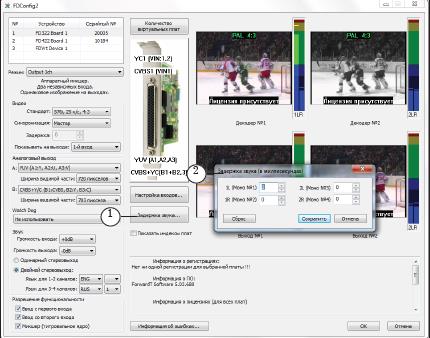
Контроль за аудиовидеоданными на входах/выходах плат
1. Группа элементов
В главном окне программы имеется группа элементов для контроля за аудиовидеоданными на входах (1) и выходах (2) плат: окна просмотра видео (а) и графические индикаторы уровня звука (б).
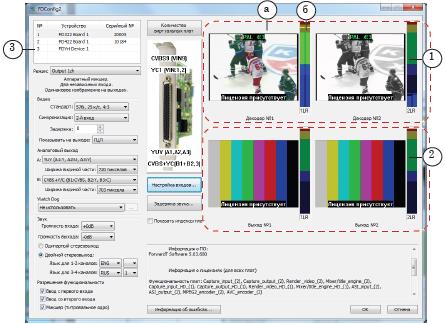
Количество и группировка элементов зависят от типа платы, выбранной в общем списке (3).
Примечание: Возможность контролировать звук и видео на входах/выходах плат в окне программы FDConfig2 полезна во время настройки решения. Во время работы решения для этих целей удобнее использовать программу FDPreview. Подробнее о работе с программой см. руководство пользователя «FDPreview. Программа для просмотра аудиовидеоданных на входе/выходе плат».
2. Свойства звукового индикатора. Настройка
На графических индикаторах изменением цвета показывается текущий уровень громкости звука в левом и правом каналах стереопары. Чтобы увидеть значение, соответствующее какой-либо точке шкалы, нажмите ЛКМ в этой точке. Цифровая метка будет отображаться до тех пор, пока кнопка зажата.
Размах шкалы звукового индикатора и используемые цветовые обозначения могут быть изменены. Для этого щелкните ПКМ по индикатору и в контекстном меню выберите команду Настройки индикатора. В открывшемся окне задайте требуемые значения для верхней и нижней границ шкалы (1) и настройте соответствие между цветовыми обозначениями и диапазонами значений уровня громкости (2).

Если нажать кнопку По умолчанию (3), будут восстановлены стандартные настройки индикатора.
Диагностика платы
Кнопка Информация об ошибках (1), расположенная в главном окне программы, предназначена для запуска процедуры диагностики параметров работы платы. Результаты диагностики выводятся в специальном окне Информация об ошибках.
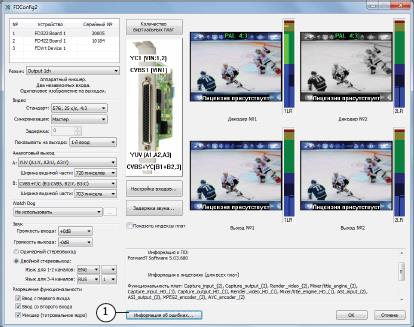
Пока окно Информация об ошибках открыто, проверка текущего состояния платы автоматически выполняется один раз в секунду и результаты в окне обновляются.
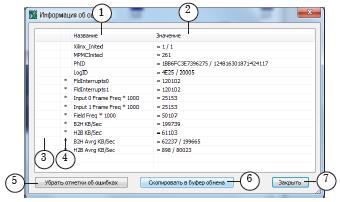
Результаты диагностики представлены в виде таблицы: перечень измеряемых параметров (1) и их текущие значения (2).
Если значение какого-либо параметра считается ошибочным, то в строчке с его названием в первой колонке (3) выводится отметка: Ошибка. Если значение какого-либо параметра изменилось за последнюю секунду – его строчка отмечается символом «*» во второй колонке (4).
По нажатию кнопки Убрать отметки об ошибках (5) все накопленные отметки об ошибках сбрасываются и значения параметров пересчитываются. Если диагностика запускается первый раз с момента старта системы, рекомендуется сначала выполнить сброс ошибок.
Чтобы отправить информацию о результатах диагностики в службу техподдержки: нажмите кнопку Скопировать в буфер обмена (6) и в любом графическом редакторе сохраните картинку с копией окна в графический файл, файл приложите к письму.
Чтобы закрыть окно и остановить выполнение диагностики платы, используйте кнопку Закрыть (7).
Сбор сведений о текущих настройках и вывод отчета
Для сбора и сохранения в текстовый файл полных сведений о текущих параметрах работы плат и используемом ПО и отправки, если необходимо, этого файла в службу техподдержки компании СофтЛаб–НСК служит утилита SLSaveInfo.
Чтобы вызвать утилиту SLSaveInfo, используйте команду меню Пуск: Все программы > ForwardT Software > Tools > Save Info
Кроме того, утилиту можно вызвать, не выходя из окна программы FDConfig2. Для этого:
1. Щелкните ЛКМ по значку программы в полосе заголовка главного окна (1) или ПКМ в любом месте полосы заголовка.
2. В открывшемся меню выберите пункт О программе FDConfig2 (2).
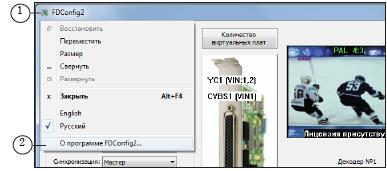
3. В окне О программе нажмите кнопку Собрать информацию (3). Откроется окно утилиты SLSaveInfo. Следующие шаги выполняйте в этом окне.
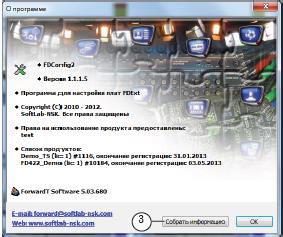
4. Чтобы собрать и сохранить в файл информацию о текущих параметрах работы, в окне SLSaveInfo нажмите кнопку Сохранить (4). Файл с отчетом может быть открыт для просмотра в любом текстовом редакторе.
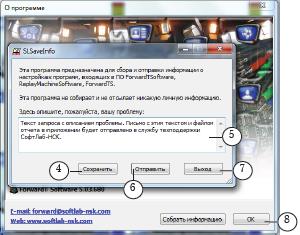
5. Если требуется отправить отчет о текущих параметрах работы в службу техподдержки СофтЛаб–НСК, опишите имеющуюся проблему (5), нажмите кнопку Отправить (6). В результате будет создано и отправлено письмо с прикрепленным файлом отчета.
6. Чтобы закончить работу с утилитой, нажмите кнопку Выход (7).
7. Чтобы закрыть окно с информацией о программе, нажмите кнопку ОК (8).
Сохранение изменений
Чтобы новые настройки, заданные в окне программы FDConfig2, вступили в силу, требуется закрыть окно с применением настроек:
1. Убедитесь, что все приложения, использующие выбранную плату, закрыты.
2. В окне программы FDConfig2 нажмите кнопку ОК (1).
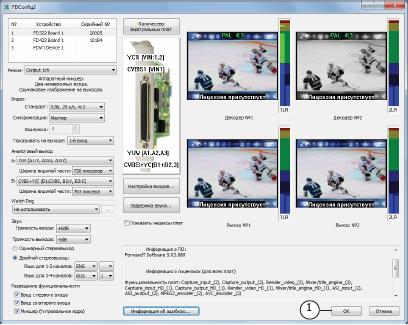
3. Автоматически будет выдан запрос на перезапуск сервиса платы (FDExt Service). Перезапуск требуется, чтобы новые настройки вступили в силу.
Нажмите кнопку OK (2) в окне запроса, чтобы разрешить перезапуск.
| Важно: Чтобы перезапустить сервис платы, требуется предварительно закрыть все программы, использующие плату. |

4. В случае подтверждения запроса окно программы FDConfig2 закроется, и сервис будет автоматически перезапущен. После этого новые настройки вступят в силу.
| Важно: Новые настройки начнут действовать только после перезапуска сервиса платы. |
Примечания: 1. Если используется ПО Forward TS: закрытие программы FDConfig2 по кнопке OK приводит также к автоматическому перезапуску всех сервисов SLGraph (наряду со службой FDExt Service).
2. Следует помнить, что в случае изменения конфигурации устройства в программе FDConfig2 все программы, использующие плату, нужно подстроить к новым параметрам, например, заново выбрать соответствующее Видеоустройство в FDOnAir или построить другой граф.
Особенности настройки плат разных типов
FD422
Описание и технические характеристики
Плата FD422 (см. рисунок) является аппаратной базой продуктов, предназначенных для организации телевизионного вещания в цифровом формате. Используется в решениях для работы с сигналом в формате SDI и/или ASI.
Примечание: Для работы с аналоговым сигналом предназначена плата FD300/ FD322.

Драйверы платы FD422 входят в состав ПО для продуктов и устанавливаются автоматически при установке ПО.
| Важно: Плата должна быть установлена в компьютер до установки ПО продукта (иначе драйверы не установятся). |
Плата FD422 имеет две входные и две выходные линии. Каждая из них может быть настроена на обработку сигнала в формате SDI или ASI. Требуемая конфигурация настраивается с помощью программы FDConfig2.
Таблица 1. Технические характеристики платы FD422
| Шина | PCI Express 1x |
| Входы | 2 х BNC SDI/ASI |
| Выходы | 2 х BNC SDI/ASI |
| Формат сигнала по входу/выходу | SDI 10-bit (SMPTE 259M)
ASI (EN50083-9) |
| Внутренняя обработка сигнала | 4:2:2 10-bit по входу и выходу
4:2:2 8-bit внутреннее микширование |
| Поддерживаемые форматы видео | PAL: 720x576, 25 к/сек
NTSC: 720x480, 29.97 к/сек |
| Аудио | |
| |
Плата FD422 поддерживает ввод и вывод двух пар звуковых каналов (две стереопары) в SDI-сигнале.
При организации решений для обработки видеопрограмм из MPTS (плата в режиме ASI) следует учитывать, что плата FD422 не имеет встроенного кодера, и для декодирования и кодирования видео и звука из транспортного потока используются программные кодеры и декодеры.
При использовании платы FD422 следует учитывать, что для «видео на проход» может наблюдаться некоторая задержка. Задержка может составлять: 2 кадра для режимов с аппаратным микшером SDI 1ch, SDI 2ch, и SDI + ASI output; до 6-ти кадров для других режимов.
Режимы работы
Функциональностью платы FD422 управляют путем выбора соответствующего режима работы и активирования функций, доступных в рамках выбранного режима.
От выбранного режима работы зависят следующие параметры:
- допустимое разрешение видео на входе и выходе – SD или HD;
- допустимые типы сигнала на каждой из входных линий – SDI или/и ASI; количество независимых источников;
- допустимые типы сигнала на каждой из выходных линий – SDI или/и ASI; возможность использования выходных линий независимо друг от друга;
- включен или выключен аппаратный микшер платы;
- набор доступных функций платы: ввод данных с входов/выходов платы; использование микшера и др.
Возможность использовать тот или иной режим зависит от имеющегося продукта.
Таблица ниже содержит перечень режимов платы FD422. Названия приведены в соответствии с обозначениями, принятыми в окне программы FDConfig2.
Для каждого режима описана задаваемая конфигурация входных–выходных линий платы и аппаратного микшера, приводится название продукта, на базе которого может быть организовано решение с использованием данного режима, даны дополнительные пояснения по использованию.
Примечания: 1. При работе с таблицей для справки по используемым номерам
входов и выходов платы см. рисунок в разделе «Описание и технические характеристики платы» выше.
2. Перед приобретением рекомендуем обращаться в отдел техподдержки СофтЛаб–НСК за помощью в подборе наиболее подходящего для решения ваших задач продукта.
Таблица 2. Режимы: конфигурация параметров работы платы
| Режим Продукт |
Тип сигнала, содержимое в сигнале на линиях | Апп. микшер | ||||
| Входные линии | Выходные линии | |||||
| №1 | №2 | №1 | №2 | Содержимое | ||
| SDI 1ch Форвард ТА (SDSDI)/ |
SDI | SDI | SDI | SDI | Одно и то же продублировано на двух выходах (1) | Есть |
| Примеры задач, для решения которых рекомендуется режим: – трансляция одного канала с переключением в FDOnAir между разными источниками (команды трансляции видео на проход Видеовход N); | ||||||
| SDI + ASI output Форвард ТА (SDSDI) + опция |
SDI | SDI | SDI | ASI | Разное, независимые линии | Есть |
| Примеры задач, для решения которых рекомендуется режим: решения, приведенные в примере выше (SDI 1ch), дополненные функцией передачи ТВ-программ в транспортном потоке (TS) через выход №2, который работает в режиме ASI-интерфейса. Для работы с TS используют графы(2). | ||||||
| SDI 2ch Форвард ТА (SD– SDI, 2 канала)/ Форвард ТП (SD– SDI, 2 канала) |
SDI | SDI | SDI | SDI | Разное, независимые линии | Есть |
| В этой конфигурации имеется возможность запустить на одной
плате два экземпляра FDOnAir в режиме сервера фона, т. е. организовать два независимых канала вещания. | ||||||
| Mixed (ASI/SDI) Форвард ТС- АSI (SD) + Дополнительный SDI ввод-вывод |
SDI/ASI | SDI/ASI | SDI/ASI | SDI/ASI | Разное, независимые линии | Нет |
| Примеры задач, для решения которых рекомендуется режим: – собственное вещание (ролики с жесткого диска); | ||||||
| ASI in/out Форвард TС-ASI (SD) |
ASI | ASI | ASI | ASI | Разное, независимые линии | Нет |
| Примеры задач, для решения которых рекомендуется режим: см. пояснения выше для конфигурации Mixed (ASI/SDI), но с учетом того, что отсутствует возможность работать с SDI-сигналом, только с ASI. Для настройки решений требуется использовать графы (2). | ||||||
| HD–SDI Форвард TA HDSDI |
HD–SDI | - | HD–SDI | HD–SDI | Одно и то же продублировано на двух выходах 1 | Нет |
| Решения для телевещания в HD-разрешениях (ТВЧ). Для захвата видео может быть задействован только вход №1. | ||||||
| HD–SDI to ASI | HD–SDI | ASI/SD–SDI | - | ASI | - | Нет |
| HD–SDI to SD–SDI | HD–SDI | ASI/SD–SDI | - | SD–SDI | Нет | |
| ASI to HD–SDI | HD–SDI | ASI | HD–SDI | - | Нет | |
| SD–SDI to HD–SDI | HD–SDI | SD–SDI | HD–SDI | - | Нет | |
Примечания: 1 – Так как на оба выхода поступает сигнал с одинаковым содержимым, то имеется возможность сигнал с выхода №1 отдавать в эфир, с №2 – на контрольный монитор для просмотра.
2 – Создание, настройка, запуск и остановка графов выполняются в программах SLStreamer Pro или SLStreamer Lite, которые входят в ПО Forward TS.
3 – Виртуальное устройство Виртуальная плата – это программный модуль, выполняющий обработку аудиовидеоданных. Настроить и запустить Виртуальную плату можно с помощью программы FDConfig2. В FDOnAir в окне Установки на вкладке Конфигурация
обозначается как Видеоустройство: FDExt > FDVrt Устройство N Выход, где N – номер виртуальной платы.
4 – Виртуальное устройство Видеопроцессор – это программный модуль, выполняющий обработку аудиовидеоданных, например, наложение титров. Настроить и запустить Видеопроцессор можно с помощью графов. В FDOnAir в окне Установки на вкладке
Конфигурация обозначается как Видеоустройство: Видеопроцессор > Видеопроцессор N, где N – номер видеопроцессора.
Группа Разрешение функциональности в окне FDConfig2
В таблице ниже содержится описание кнопок-флажков и переключателей группы Разрешение функциональности главного окна программы FDConfig2 в случае настройки платы FD422. Т. к. состав и обозначения элементов группы зависят от выбранного режима, перечень элементов приводится отдельно для каждого режима.
Таблица 3. Элементы группы Разрешение функциональности
| Режим | Обозначение | Пояснения: где/для чего используется соответствующая функция и пр. |
| SDI 1ch | Ввод с первого SDI-входа | Разрешение выполнять захват аудиовидеоданных с входной линии Вход 1. Может использоваться в программах: 1. FDCapture – захват и запись аудиовидеоданных в AVI-файлы. |
| Ввод со второго SDI-входа | То же для линии Вход 2. | |
| Микшер (титровальное ядро) | Разрешение использовать микшер платы. Требуется для работы программ, выполняющих воспроизведение видео на выходе платы. Например, FDOnAir. Если функция отключена, программа не будет работать. | |
| SDI + ASI output | Ввод с первого SDI-входа; Ввод со второго SDI-входа; |
См. пояснения для режима SDI 1ch. |
| Вывод на ASI-выход (второй) | Разрешение выполнять передачу потоковых аудиовидеоданных через выход №2, работающий в режиме ASI-интерфейса. | |
| SDI 2ch | Ввод со входа №1;
Ввод со входа №2. |
См. пояснения выше для режима SDI 1ch. |
| Микшер №1 | Разрешение использовать микшер платы для программ, выполняющих воспроизведение видео на выходе №1 платы FD422. Например, для экземпляра FDOnAir, который настроен на работу с видеоустройством FD422 Плата 1 Выход 1. Если разрешение выключено, FDOnAir в такой конфигурации не будет работать. | |
| Микшер №2 | То же для линии Выход 2. | |
| SDI Fill + Key | группа Вход №1: Ввод ASI; Ввод SDI |
Кнопки-переключатели для выбора режима работы входа №1: ASI- или SDI-интерфейс. |
| группа Вход №2: Ввод ASI; Ввод SDI |
То же для входа №2. | |
| Mixed
(ASI/SDI) |
группа Вход №1: Ввод ASI; Ввод SDI |
Кнопки-переключатели для выбора режима работы входа №1: ASI- или SDI-интерфейс. |
| группа Вход №2: Ввод ASI; Ввод SDI |
То же для входа №2. | |
| группа Выход №1: Вывод ASI |
Кнопка-переключатель для выбора режима работы выхода №1. Если флажок установлен, выход работает как ASI-интерфейс, отсутствует – как SDI- интерфейс. | |
| Микшер | Разрешение использовать микшер платы для программ, выполняющих воспроизведение видео на выходе №1. Требуется, если выход №1 работает в режиме SDI- интерфейса. | |
| группа Выход №2: Вывод ASI; Микшер |
То же для выхода №2. | |
| ASI in/out | Ввод ASI №1; Ввод ASI №2; |
Разрешение использовать соответствующий вход или выход платы. Если флажок стоит, разрешение включено, если нет – отключено. |
| HD-SDI | Ввод с HD-SDI входа | Разрешение выполнять захват аудиовидеоданных с входной линии Вход 1. Если флажок стоит, разрешение включено, если нет – отключено.
Дополнительно см. пояснения для режима SDI 1ch. |
| Микшер (титровальное ядро) | Разрешение использовать микшер платы. Требуется для работы программ, выполняющих воспроизведение видео на выходе платы. Например, для экземпляра FDOnAir, который настроен на работу с видеоустройством FD422 Плата 1 Выход HD. Если функция отключена, программа не будет работать. |
Настройка конфигурации платы
На рисунке ниже показан общий порядок шагов по настройке конфигурации платы FD422 с помощью программы FDConfig2. Далее приведено подробное описание действий на каждом шаге.
При работе с SDI-сигналом требуется выполнить все шаги настройки. При работе с ASI-сигналом в окне программы FDConfig2 выполняются только шаги 1–3, 9. Настройка параметров видео и звука выполняется при настройке схем вещания в программе SLStreamer Pro.
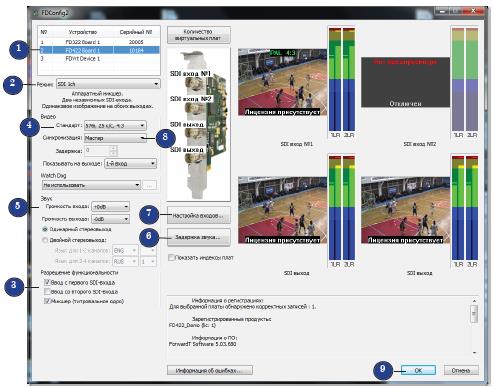
Обратите внимание, что при настройке важно придерживаться предложенной последовательности действий, т. к. часто от выбора значений, сделанного на одном шаге, зависят состав управляющих элементов окна FDConfig2 и набор возможных значений параметров на последующих шагах.
Шаг 1. Выбор настраиваемой платы
- Если в системе установлено несколько плат серии FDExt, выберите в таблице (1) плату, настройки которой требуется изменить.
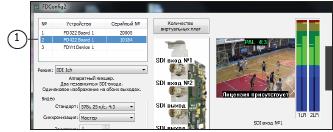
Шаг 2. Режим
- Выберите требуемый режим работы платы, используя выпадающий список Режим (1). Для справки см. описание режимов в разделе «Режимы работы платы FD422» выше.
| Важно: Выбранный режим должен соответствовать функциональным возможностям имеющегося продукта. Например, в продукте Форвард ТА SD-SDI отсутствует функция работы платы в ASI-режиме, поэтому выбирать режим, допускающий работу с ASI-сигналом, бессмысленно. |

На рисунке (2) отображается справочная информация о действующих в выбранном режиме типах сигнала на каждой входной и выходной линии платы. Также см. подсказки в текстовой справке (3) и в окнах просмотра (4).
Шаг 3. Управление функциями платы
- 1. Убедитесь, что в группе Разрешение функциональности (1) установлены флажки для всех функций платы, которые требуется активировать. Состав элементов этой группы, т.е. набор возможных функций, зависит от выбранного режима (пояснения см. в разделе «Группа Разрешение функциональности» выше).
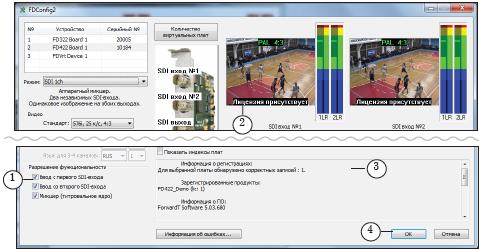
- 2. Чтобы функция была активирована, кроме наличия разрешения на ее включение (флажка в группе Разрешение функциональности), требуется наличие соответствующей лицензии.
- Убедитесь, что для активирования выбранной функции может быть выделена лицензия. Например, информацию о наличии лицензий на захват видео с входных/выходных линий можно увидеть в соответствующих окнах просмотра (2). Также, информация об имеющихся лицензиях отображается в области справки (3).
- 2. Чтобы функция была активирована, кроме наличия разрешения на ее включение (флажка в группе Разрешение функциональности), требуется наличие соответствующей лицензии.
Примечание: Набор (состав и количество) имеющихся лицензий на использование функций платы зависит от приобретенного продукта. Информация о лицензиях хранится в регистрационном ключе и записывается в системный реестр компьютера при его активировании. Если в системе установлено несколько плат, то при работе учитывается общее количество лицензий соответствующего типа, выданных на все имеющиеся продукты.
- 3. Если требуется изменить набор разрешенных функций:
- 1. Поставьте флажки для тех функций, которые требуется включить, и снимите флажки для функций, которые надо отключить.
- 2. Чтобы новые установки вступили в силу: закройте окно программы, нажав кнопку OK (4). В окне запроса на перезапуск службы FDExtService нажмите ОК (5).
- 1. Поставьте флажки для тех функций, которые требуется включить, и снимите флажки для функций, которые надо отключить.
- 3. Если требуется изменить набор разрешенных функций:

| Важно: Чтобы новые установки начали действовать и произошло перераспределение лицензий, требуется перезапуск сервиса платы. |
- 3. Запустите программу FDConfig2 заново, используя, например, ярлык программы на рабочем столе.
- 4. Убедитесь, что для активирования выбранных функций хватило лицензий.
Совет: 1. Если в системе установлена одна плата FD422, не отключайте флажки, которые поставлены автоматически.
|
Шаг 4. Видеоформат
- С помощью выпадающего списка Стандарт (1) группы Видео выберите используемый видеоформат: вертикальное разрешение, развертка, частота кадров, соотношение сторон кадра. Набор возможных вариантов в списках зависит от выбранного разрешения – SD или HD.

- Если текущий режим предполагает разные стандарты видео на входе и выходе платы – будут доступны списки Стандарт на входе, Стандарт на выходе (2).

Шаг 5. Параметры работы со звуком
- В случае работы с SDI-сигналом в группе Звук настройте параметры работы со звуком на входе и выходе платы. Если выбран режим с двумя независимыми выходными линиями (например, SDI 2 ch), установки, заданные в группе Звук, будут действовать для каждой линии.
- 1. Если требуется повышать уровень звука в сигнале на входе платы, выберите нужное значение в списке Громкость входа (1).
- 2. Если требуется понижать уровень звука в сигнале на выходе платы, выберите нужное значение в списке Громкость выхода (2).
- 3. Используя переключатели (3), выберите режим работы звукового выхода – задайте количество обрабатываемых звуковых дорожек в сигнале:
- Одинарный стереовыход – одна стереопара;
- Двойной стереовыход – две стереопары.
- Одинарный стереовыход – одна стереопара;
- 4. Если выбран режим Двойной стереовыход, то требуется настроить соответствие между порядковыми номерами стереопар в выходном сигнале (1-2 каналы – 1-я пара; 3-4 каналы – 2-я) и идентификаторами языков.
Задайте идентификатор для каждой стереопары, используя выпадающие списки (4). Идентификаторы представляют собой буквенное или буквенно-цифровое обозначение (в стандартной форме) языка дорожки.
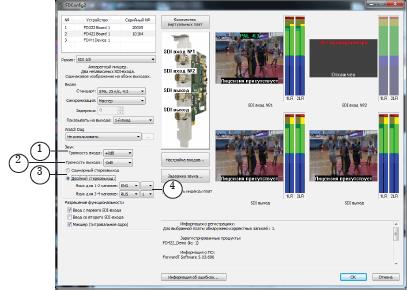
Шаг 6. Задержка звука
- Если требуется, настройте параметры задержки звука относительно видео на входе. Чтобы открыть окно настройки, нажмите кнопку Задержка звука (1).
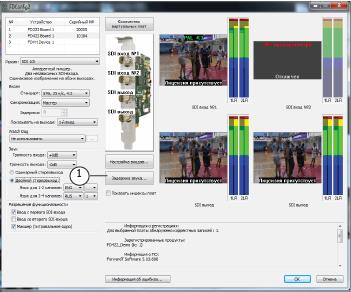
- В открывшемся окне задайте требуемые значения задержки (в миллисекундах). Настройка выполняется независимо для каждого моноканала входного звука.

Шаг 7. Входные линии
- Настройка входных линий платы выполняется в окне FDConfig2 в случае работы с SDI-сигналом.
Примечание: К плате FD422 может быть подключено 2 источника SDI-сигнала. На входную линию платы, обозначаемую как Вход 1, поступает сигнал от источника, подсоединенного к разъему №1, на линию Вход 2 – к разъему №2 (см. рисунок ниже).

- На плате может обрабатываться до 4-х звуковых каналов из каждого входного SDI - сигнала. На шаге настройки задают звуковые дорожки (для каждой из линий Вход 1 и Вход 2 независимо), которые требуется выбирать из SDI-сигнала для обработки вместе с видео: один из моноканалов, одну из двух стереопар, или все 4 канала одновременно.
- 1. Чтобы открыть окно настройки входных линий, нажмите в главном окне кнопку Настройка входов (1).
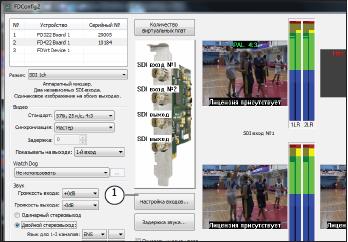
Примечание: Предварительно должен быть выбран режим работы звукового выхода платы (Одинарный – Двойной стереовыход), т. к. набор вариантов в списках звуковых дорожек в окне настройки зависит от текущего режима.
- 2. Настройте линию Вход 1, используя элементы группы SDI Вход №1:
- 1. Список Звуковая линия (1) группы содержит перечень звуковых дорожек из SDI - сигнала с разъема платы Вход №1. Выберите, какой звуковой канал (каналы) будет передаваться на выход при трансляции сигнала с линии Вход 1: один из моноканалов, один из стереоканалов или оба (только для режима Двойной стереовыход) стереоканала.
- 2. Если требуется понижать уровень звука на выбранной линии, введите соответствующее значение в поле Громкость или используйте регулятор уровня громкости (2).
- 3. Чтобы немедленно включить отображение видео с линии Вход 1 на выходе, нажмите кнопку Показать видео (3).
- 4. Чтобы немедленно отключить звук на линии, нажмите кнопку Заглушить звук (4).
- 1. Список Звуковая линия (1) группы содержит перечень звуковых дорожек из SDI - сигнала с разъема платы Вход №1. Выберите, какой звуковой канал (каналы) будет передаваться на выход при трансляции сигнала с линии Вход 1: один из моноканалов, один из стереоканалов или оба (только для режима Двойной стереовыход) стереоканала.
- 2. Настройте линию Вход 1, используя элементы группы SDI Вход №1:
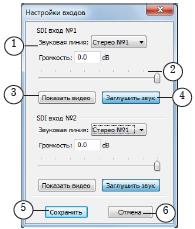
- 3. Настройте линию Вход 2, повторив шаги предыдущего пункта в группе элементов SDI Вход №2.
- Список Звуковая линия группы SDI вход №2 содержит перечень звуковых дорожек из SDI-сигнала с разъема Вход №2.
- 3. Настройте линию Вход 2, повторив шаги предыдущего пункта в группе элементов SDI Вход №2.
- 4. Нажмите кнопку Сохранить (5), чтобы закрыть окно, применив изменения.
Примечание: Установки, заданные в этом окне, действуют до тех пор, пока не сработает команда переключения видео на проход в FDOnAir (команды Видеовход 1 – Видеовход 6), т. к. в установках команд могут быть выбраны другие звуковые дорожки, соответствующие видеолиниям.
Шаг 8. Режим синхронизации
- Настройте режим синхронизации.
- 1. В выпадающем списке Синхронизация (1) выберите устройство, по которому осуществляется синхронизация. Возможные варианты:
- Master – внутренний генератор платы;
- 1-й вход – внешний источник, подключенный к входной линии Вход 1;
- 2-й вход – внешний источник, подключенный к входной линии Вход 2.
- Master – внутренний генератор платы;
- Настройте режим синхронизации.
- 2. Если выбран внешний источник синхронизации, в поле Задержка (2) задайте значение (в условных единицах), которое будет использоваться для компенсации задержки синхросигнала, возникающей при прохождении сигнала по кабелю. Значение подбирается опытным путем (по умолчанию равно 0).
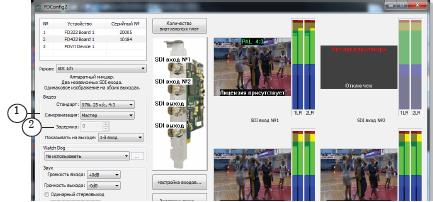
Шаг 9. Сохранение изменений
- 1. Убедитесь, что все приложения, использующие выбранную плату, закрыты.
- 2. В окне программы FDConfig2 нажмите кнопку ОК (8).
- 3. Автоматически будет выдан запрос на перезапуск сервисов (сервиса платы FDExt Service, и, если используется ПО Forward TS, сервисов SLGraph). Перезапуск требуется, чтобы новые настройки вступили в силу.
- Нажмите кнопку OK в окне запроса, чтобы разрешить перезапуск.
- 1. Убедитесь, что все приложения, использующие выбранную плату, закрыты.
| Важно: Чтобы перезапустить сервис платы, требуется предварительно закрыть все программы, использующие плату. |
- 4. В случае подтверждения запроса окно программы FDConfig2 закроется, и сервис будет автоматически перезапущен. После этого новые настройки вступят в силу.
| Важно: Новые настройки начнут действовать только после перезапуска сервиса платы. |
Примечание: Следует помнить, что в случае изменения конфигурации устройства в программе FDConfig2 все программы, использующие плату, нужно подстроить к новым параметрам, например, заново выбрать соответствующее Видеоустройство в FDOnAir или построить другой граф.
Контроль за аудиовидеоданными на входах/выходах платы
Если в таблице (1) выбрана плата FD422, в окне FDConfig2 имеется четыре группы элементов для контроля за аудиовидеоданными на входных и выходных линиях. Одна группа (2) служит для контроля за содержимым из одного SDI-сигнала и содержит окно просмотра видео и два графических индикатора уровня звука. Название контролируемой линии указано в общей подписи (3) к группе.
В окнах просмотра отображается текущее содержимое сигнала на линиях и дополнительная справочная информация (например, о наличии лицензий на использование линий).
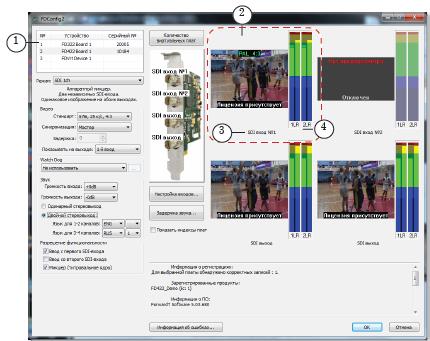
На графических индикаторах изменением цвета показывается текущий уровень громкости звука в левом и правом канале стереопары (номер стереопары указан в подписи (4)).
Чтобы увидеть значение уровня звука, соответствующее какой-либо точке шкалы, нажмите ЛКМ в этой точке. Цифровая метка будет отображаться до тех пор, пока кнопка зажата.
Особенности настройки команд Видеовход N в FDOnAir
В FDOnAir, после того как на странице Установки > Конфигурация выбрано для работы видеоустройство на базе платы FD422, следует настроить команды управления трансляцией видео на проход: Видеовход 1 – Видеовход 6.
Для этого перейдите на вкладку Установки > Установки входов и выберите источники видео и звука для команд.
В списках, которые открываются по нажатию кнопок из группы Видеолиния (1), используются следующие обозначения:
- Input 1 – входная линия Вход 1 (видеодорожка из SDI-сигнала с разъема Вход №1);
- Input 2 – входная линия Вход 2.
Следует принимать во внимание, что для одной команды Видеовход можно назначить звук и видео только из одного и того же SDI-сигнала. Каждый список в группе Звуковая линия (2) будет содержать перечень звуковых дорожек только из того сигнала, к которому относится выбранная для команды видеодорожка.
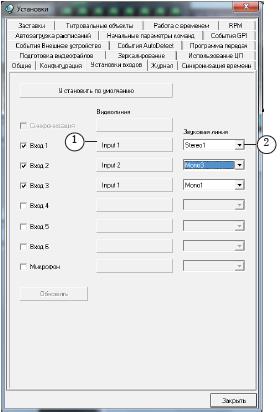
FD322
Описание и технические характеристики
Плата FD322 (см. рисунок) является аппаратной базой продуктов, предназначенных для организации телевизионного вещания в аналоговом формате.
Примечание: Для работы с SDI/ASI сигналами предназначены платы FD422, FD842.

Плата FD322 устанавливается в слот PCI Express материнской платы компьютера. Для коммутации платы с внешним оборудованием могут использоваться специальный коммутационный кабель (поставляется в комплекте с платой) или коммутационная панель (приобретается дополнительно). Подробнее см. руководство «Плата FD322. Решения для аналогового ТВ-вещания».
Драйверы платы FD322 входят в состав ПО для продуктов и устанавливаются автоматически при установке ПО.
| Важно: Плата должна быть установлена в компьютер до установки ПО продукта (иначе драйверы не установятся). |
Плата поддерживает работу с сигналом в форматах CVBS, Y/C (S-video), YUV, RGB. С помощью одной платы FD322 при наличии соответствующей лицензии можно организовать до 2-х независимых каналов вещания – плата имеет две входные и две выходные линии.
Требуемый режим работы платы настраивается с помощью программы FDConfig2, которая входит в стандартный комплект ПО.
Таблица 1. Технические характеристики платы FD322
| Параметры | Характеристики |
| Шина | PCI Express 1x |
| Видео | |
| Формат видеоданных | PAL, PAL+, SECAM (только вход): 720x576, 25 к/сек, 4:3/16:9 NTSC: 720x480, 29.97 к/сек |
| Внутренняя обработка видеоданных | YUV 4:2:2 или YUV с прозрачностью 4:2:2:4, 8-bit на компоненту. |
| Видеовходы | Два независимых видеоканала с подключением:
Два канала коррекции временных искажений (TBC). |
| Видеовыходы | Два видеовыхода. Режимы работы:
Возможные комбинации сигналов для каждого выхода:
|
| Синхронизация | Генлок видеовыхода к одному из видеовходов. |
| Аудио | |
| Аудиовходы | 4 моно- или 2 стереоканала. |
| Аудиовыходы | 4 моно- или 2 стереоканала. |
| Формат аудиоданных | Несжатый (PCM), 16 бит, 48 кГц. |
| Задержка | Конфигурируемая задержка звука независимо для каждого входного канала (в разработке). |
| Синхронизация | Синхронизация звука к опорному видеосигналу. |
| Уровень звука | Уровни звука:
|
Режимы работы
Функциональностью платы FD322 управляют путем выбора в программе FDConfig2 соответствующего режима работы и активирования функций, доступных в рамках выбранного режима.
Таблица 2. Режимы
| Режим | Продукт | Пояснения |
| Output 1ch | Форвард ТА
(Analog)/ Форвард ТП (Analog) |
На плате действуют две входные линии и две выходные линии, аппаратный микшер. Содержимое на выходах продублировано(1). Примеры задач, для которых рекомендуется режим: |
| Output 2ch | Форвард ТА
(Analog, 2 канала)/ Форвард ТП (Analog, 2 канала) |
Одна плата работает как два независимых устройства. На каждом действует одна входная и одна выходная линия, аппаратный микшер. Содержимое на выходах разное, т. к. линии не зависят друг от друга. В этой конфигурации имеется возможность запустить на одной плате два экземпляра FDOnAir в режиме сервера фона, т. е. организовать два независимых канала вещания. |
| Fill + Key | Форвард
ТT (Analog) |
На плате действуют две входные линии и две выходные линии. Аппаратный микшер отключен. На линии Выход 1 – сигнал заполнения (Fill), на Выходе 2 – сигнал маски (Key). Режим используется при организации решений для наложения титров на внешний проходящий видеосигнал. |
Примечания: 1 – Так как на оба выхода поступает сигнал с одинаковым содержимым, то имеется возможность сигнал с выхода №1 отдавать в эфир, с №2 – на контрольный монитор для просмотра.
2 – Создание, настройка, запуск и остановка графов выполняются в программах SLStreamer Pro или SLStreamer Lite, которые входят в ПО Forward TS.
Настройка конфигурации платы
Если в таблице со списком плат выбрана плата типа FD322, то главное окно выглядит так, как показано на рисунке ниже.
На рисунке показан общий порядок шагов по настройке конфигурации платы FD322. Подробное описание действий по настройке одного канала вещания на плате FD322 см. в отдельном руководстве «Плата FD322. Решения для аналогового ТВ-вещания».
В следующих разделах даны пояснения особенностей настройки платы FD322 на отдельных шагах.
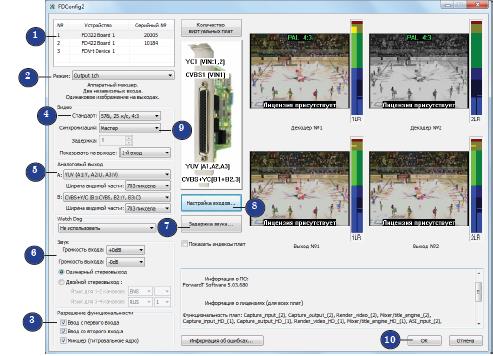
Обратите внимание, что при настройке важно придерживаться предложенной последовательности действий, т.к. часто от выбора значений, сделанного на одном шаге, зависят состав управляющих элементов окна FDConfig2 и набор возможных значений параметров на последующих шагах.
Управление функциями платы: управляющие элементы
В таблице ниже содержится описание кнопок-флажков группы Разрешение функциональности. Т. к. состав и обзначения элементов группы зависят от выбранного режима, перечень элементов приводится отдельно для каждого режима.
Таблица 3. Элементы группы Разрешение функциональности
| Режим | Обозначение | Пояснения: где/для чего используется
соответствующая функция и пр. |
| Output 1ch | Ввод с первого входа | Разрешение выполнять захват аудиовидеоданных с входной линии Вход 1. Может использоваться в программах: 1. FDCapture – захват и запись аудиовидеоданных в AVI-файлы. |
| Ввод со второго входа | То же для линии Вход 2. | |
| Микшер (титровальное ядро) | Разрешение использовать микшер платы. Требуется для работы программ, выполняющих воспроизведение видео на выходе платы. Например, FDOnAir. Если функция отключена, программа не будет работать. | |
| Output 2ch | Ввод со входа №1; Ввод со входа №2. |
См. пояснения выше для режима Output 1ch. |
| Микшер №1 | Разрешение использовать микшер платы для программ, выполняющих воспроизведение видео на выходе №1 платы FD322. Например, для экземпляра FDOnAir, который настроен на работу с видеоустройством FD322 Плата 1 Выход 1. Если разрешение выключено, FDOnAir в такой конфигурации не будет работать. | |
| Микшер №2 | То же для линии Выход 2. | |
| Fill + Key | Ввод со входа №1; Ввод со входа №2. |
См. пояснения выше для режима Output 1ch. |
Настройка выхода платы
Выбор приемников видео
Приемники видеосигнала для выходных линий платы FD322 назначаются в соответствии с установками, заданными в главном окне программы FDConfig2: линии Выход 1 соответствует список A (1) в группе элементов Аналоговый выход, линии Выход 2 – список B (2). Устройства выбираются по названию коммутационных линий.

Ширина видимой части
Видимая часть изображения в сигнале на выходе платы FD322 занимает 720 пикселов (в соответствии с внутренними стандартами обработки). Это больше, чем ширина активной части строки в аналоговом сигнале, принятая за основу при работе на аналоговом оборудовании. В результате, изображение перекрывает поля, которые используются для служебных целей, что может приводить к возникновению дефектов на изображении («всполохи», неправильная цветопередача и др.) у принимающей стороны.
При использовании устройств, работающих в цифровом стандарте, такой размер видимой части не является помехой.
В программе FDConfig2 предусмотрена возможность настроить ширину видимой части изображения в выходном сигнале на каждой линии. Для этого предназначены выпадающие списки Ширина видимой части (1, 2) в группе элементов Аналоговый выход.
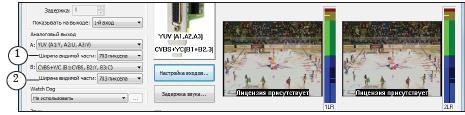
Возможные варианты значений:
- 703 пиксела – используется для совместимости со старым аналоговым оборудованием. Изображение по краям заливается черным цветом (не масштабируется);
- 720 пикселов – исходный размер после обработки. Если приемники сигнала работают в цифровом стандарте, то лучше использовать это значение.
- 703 пиксела – используется для совместимости со старым аналоговым оборудованием. Изображение по краям заливается черным цветом (не масштабируется);
Режим работы аудиовыхода
На выходе платы FD322 может обрабатываться до четырех звуковых моноканалов.
Правила использования выходных звуковых линий зависят от текущего режима работы платы:
1. В двухканальном режиме (Output 2 ch) стереопара №1 (каналы 1, 2) закреплена за первым каналом вещания (FD322 Board N Выход 1), стереопара №2 (каналы 3, 4) – за вторым (FD322 Board N Выход 2).
2. В одноканальных режимах (Output 1 ch и Fill+Key) есть возможность задействовать для одного канала видео две независимые звуковые стереопары, что позволяет транслировать видео с двумя параллельными языковыми дорожками.
Для настройки режима работы звукового выхода используйте группу элементов Звук:
1. Выберите режим работы звукового выхода (1):
- Одинарный стереовыход – одна звуковая дорожка. В этом случае на второй выходной стереопаре будет дублироваться содержимое первой линии;
- Двойной стереовыход – две звуковые дорожки. В этом случае выходные стереопары работают как независимые линии.
- Одинарный стереовыход – одна звуковая дорожка. В этом случае на второй выходной стереопаре будет дублироваться содержимое первой линии;
2. Если выбран режим Двойной стереовыход, то требуется настроить соответствие между порядковыми номерами стереопар на выходе платы и идентификаторами языков.
Задайте идентификатор для каждой стереопары, используя выпадающие списки (2).
Идентификаторы представляют собой буквенное или буквенно-цифровое обозначение (в стандартной форме) языка дорожки.
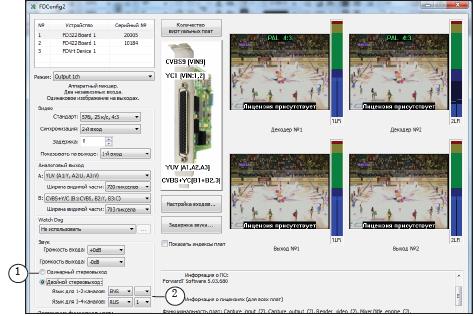
Соответствие между номерами каналов и линиями коммутационного кабеля:
- 1, 2 каналы (стереопара №1) – коммутационные линии AOUT 1L и AOUT 1R;
- 3, 4 каналы (стереопара №2) – коммутационные линии AOUT 2L и AOUT 2R.
- 1, 2 каналы (стереопара №1) – коммутационные линии AOUT 1L и AOUT 1R;
Окно Настройки Входов
Окно Настройки входов предназначено для выбора источников видео для входных линий Вход 1 и Вход 2 и источников звука, соответствующих входным линиям.
Примечание: К плате FD322 может быть одновременно подсоединено до 9-ти источников видеосигнала и до 4-х источников аудиосигнала: 4 моноканала или 2 стереопары.
Настраивать входные линии следует только после того, как выбраны режим работы платы (1) и режим работы звукового выхода (2), т. к. от этого зависит набор вариантов в списках звуковых дорожек в окне настройки.
Чтобы открыть окно настройки входных линий, нажмите в главном окне кнопку Настройка входов (3).
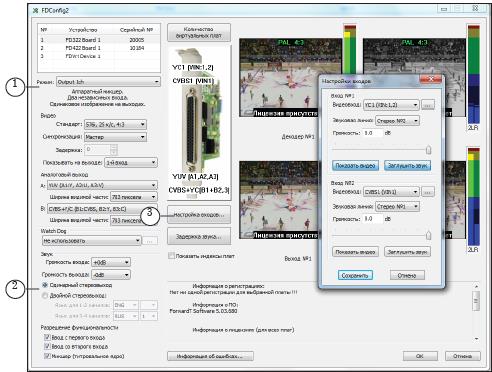
Примечание: Установки, заданные в этом окне, действуют до тех пор, пока не сработает команда переключения видео на проход в FDOnAir (команды Видеовход 1 – Видеовход 6). При выполнении команд Видеовход 1 – Видеовход 6 источники сигнала для линий могут быть автоматически переназначены в зависимости от настроек команд.
В окне Настройки входов имеется две одинаковые группы управляющих элементов: Вход №1 – предназначена для настройки линии Вход 1, Вход №2 – для настройки линии Вход 2.
Выпадающие списки Видеовход (1) служат для выбора источников видео для соответствующих линий и содержат один и тот же перечень значений – возможные варианты подключения источников видеосигнала к плате.
В названиях вариантов содержится следующая информация: тип сигнала на линии, номер варианта, в скобках – название используемых коммутационных линий. Например, запись CVBS1 (VIn1) означает: источник сигнала CVBS, подключенный по проводу коммутационного кабеля VIn1 (подробнее о правилах коммутации см. в руководстве «Плата FD322. Решения для аналогового ТВ-вещания»).
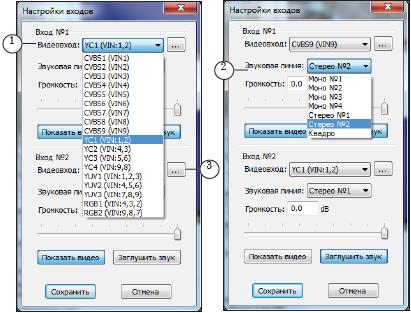
Списки Звуковая линия (2) служат для выбора источников звука для соответствующих линий и содержат перечень вариантов подключения источников аудиосигнала к плате:
- Mono №1 – указывает на источник, подключенный по коммутационной линии AIn1L;
- Mono №2 – AIn1R;
- Mono №3 – AIn2L;
- Mono №4 – AIn2R;
- Стерео №1 – стереопара по линиям AIn1L и AIn1R;
- Стерео №2 – AIn2L и AIn2R;
- Квадро (есть только в одноканальных режимах) – две стереопары по линиям AIn1L и AIn1R, AIn2L и AIn2R.
- Mono №1 – указывает на источник, подключенный по коммутационной линии AIn1L;
Кнопки ![]() (3) предназначены для вызова окон настройкипараметров изображения в сигнале на соответствующей линии – Параметры видеовхода.
(3) предназначены для вызова окон настройкипараметров изображения в сигнале на соответствующей линии – Параметры видеовхода.
В окне Параметры видеовхода имеются: окно просмотра (1) текущего изображения в сигнале и регуляторы (2) для настройки цветового тона, насыщенности, яркости, контрастности изображения. Заданные параметры действуют для источника, подключенного по выбранной коммутационной линии (3) до тех пор, пока не будут изменены в этом окне.
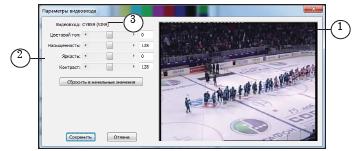
Контроль за аудиовидеоданными на входах/выходах плат
Если в таблице (1) выбрана плата FD322, в окне FDConfig2 имеется четыре группы элементов для контроля за аудиовидеоданными на входных и выходных линиях (2): окна просмотра видео (а) и графические индикаторы уровня звука (б).
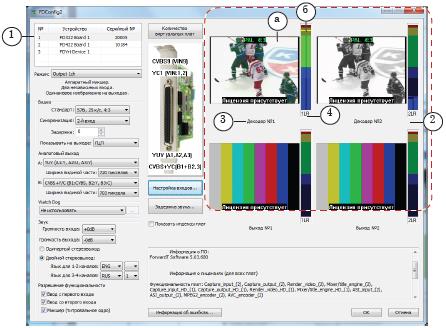
Для каждой входной и выходной линии платы имеется по одному окну просмотра видео. В окнах отображается текущее содержимое сигнала на линиях и дополнительная справочная информация (например, о наличии лицензий на использование линий). Название контролируемой линии указано в подписи (3) под окном.
Для каждой стереопары входных и выходных звуковых каналов имеется по одному графическому индикатору. Номер стереопары указывается в подписи к индикатору (4). Номер соответствует номеру пары коммутационных линий.
Особенности использования входных линий для синхронизации
Режим синхронизации влияет на порядок использования входных линий платы FD322:
1. Если включена синхронизация по плате (Мастер), входные линии платы жестко не закрепляются за назначенными в FDConfig2 источниками. В ходе дальнейшей работы обе входные линии могут быть задействованы для трансляции видео от других источников.
2. Если включена синхронизация по внешнему источнику (1-й вход/2-й вход), то линия, выбранная для синхронизации, жестко закрепляется за назначенным в программе FDConfig2 источником.
Особенности использования входных линий в FDOnAir
Настройка команд Видеовход N. Общие сведения
В FDOnAir, после того как на странице Установки > Конфигурация выбрано для работы видеоустройство на базе платы FD322, следует настроить команды управления трансляцией видео на проход: Видеовход 1 – Видеовход 6.
Для этого перейдите на вкладку Установки > Установки входов и выберите источники видео и звука для команд. Чтобы задать источники видео, используйте выпадающие списки группы Видеолиния (1). Чтобы задать источники звука, используйте соответствующие списки группы Звуковая линия (2).
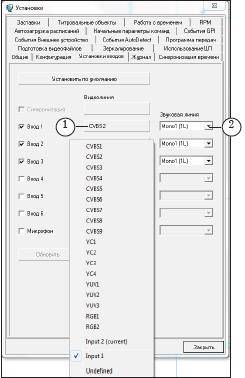
В списке видеолиний могут встретится следующие значения:
- варианты подключения источников видео к плате FD322. Например, CVBS1, YC1, YUV2 и т. п. Используется, чтобы задать требуемый источник явным образом. В каждом названии содержится следующая информация: тип сигнала на линии и номер варианта (подробнее о вариантах и правилах коммутации см. в руководстве «Плата FD322. Решения для аналогового ТВ-вещания»). Если источники видео для команд выбраны таким образом, то при исполнении команд Видеовход N программа FDOnAir задействует входные линии платы в автоматическом режиме по очереди;
- Input 1 и/или Input 2 – названия линий Вход 1 и Вход 2, соответственно. При выборе такого варианта для команды Видеовход N будет задействован источник, назначенный для линии в программе FDConfig2;
- Input 1 (current) и/или Input 2 (current) – текущие источники для линий Вход 1 и Вход 2, соответственно. При выборе такого варианта будет использоваться источник, действующий для линии на момент срабатывания команды Видеовход N. В зависимости от хода работы, это может быть тот источник, который назначен в программе FDConfig2, или тот, который автоматически назначен FDOnAir.
- варианты подключения источников видео к плате FD322. Например, CVBS1, YC1, YUV2 и т. п. Используется, чтобы задать требуемый источник явным образом. В каждом названии содержится следующая информация: тип сигнала на линии и номер варианта (подробнее о вариантах и правилах коммутации см. в руководстве «Плата FD322. Решения для аналогового ТВ-вещания»). Если источники видео для команд выбраны таким образом, то при исполнении команд Видеовход N программа FDOnAir задействует входные линии платы в автоматическом режиме по очереди;
Списки Звуковая линия (2) служат для выбора источников звука и содержат перечень вариантов подключения источников аудиосигнала к плате FD322:
- Mono1 – указывает на источник, подключенный по коммутационной линии AIn1L;
- Mono2 – AIn1R;
- Mono3 – AIn2L;
- Mono4 – AIn2R;
- Stereo1 – стереопара по линиям AIn1L и AIn1R;
- Stereo2 – AIn2L и AIn2R;
- Quadro – две стереопары по линиям AIn1L и AIn1R, AIn2L и AIn2R.
- Mono1 – указывает на источник, подключенный по коммутационной линии AIn1L;
При переключении видео на проход порядок работы FDOnAir с входными линиями зависит от текущего режима работы платы и от текущего режима синхронизации – по плате или по внешнему источнику. В следующих разделах описаны особенности работы для каждого режима.
Режим Output 1 ch
Если для команд Видеовход N источники видео заданы явным образом (по варианту коммутации), то при их исполнении программа FDOnAir задействует входные линии платы (Вход 1, Вход 2) в автоматическом режиме:
1. Если включена синхронизация по плате (Мастер), обе линии могут использоваться поочередно, что обеспечивает плавную смену одного источника другим.
Примечание: В этом случае следует быть внимательным при работе с линиями захвата в других программах (например, FDCapture). Т.к. в результате работы FDOnAir настройки входных линий Вход 1/Вход 2, заданные в FDConfig2, могут измениться.
2. Если включена синхронизация по внешнему источнику (1-й вход/2-й вход), то в момент переключения источников могут наблюдаться «подрывы». Это связано с тем, что линия, выбранная для синхронизации, жестко закрепляется за назначенным в программе FDConfig2 источником и при переключении входов в FDOnAir всегда будет использоваться только одна, не занятая для синхронизации, линия.
Чтобы избежать подрывов, рекомендуется выполнять переключение через заставку или использовать плавный переход.
Режим Output 2 ch
В этом режиме каждая входная линия платы жестко закрепляется за одним каналом вещания:
- Вход 1 за каналом, вещание которого выполняется на видеоустройстве FD322 Плата N Выход 1;
- Вход 2 за каналом на видеоустройстве FD322 Плата N Выход 2.
- Вход 1 за каналом, вещание которого выполняется на видеоустройстве FD322 Плата N Выход 1;
При настройке и использовании команд Видеовход N в этом режиме следует принимать во внимание следующие особенности:
1. Если в FDConfig2 включена синхронизация по плате (Мастер), то источники видео для команд могут быть заданы явным образом (по названию варианта коммутации) или по названию входной линии, закрепленной за каналом: Input 1 или Input 2.
При переключении видео на проход могут наблюдаться «подрывы» (т. к. используется только одна линия). Чтобы избежать подрывов, рекомендуется выполнять переключение через заставку или использовать плавный переход.
2. Если в FDConfig2 включена синхронизация по внешнему источнику 1-й вход, то для команд Видеовход N:
- в FDOnAir, работающем на FD322 Плата N Выход 1, можно выбрать только линию Input 1. Возможность переключения видео на проход отсутствует.
- в FDOnAir, работающем на FD322 Плата N Выход 2, можно выбрать линию Input 2 или вариант коммутации. Переключение видео на проход от разных источников возможно. При переключении могут наблюдаться «подрывы».
- в FDOnAir, работающем на FD322 Плата N Выход 1, можно выбрать только линию Input 1. Возможность переключения видео на проход отсутствует.
3. Если в FDConfig2 включена синхронизация по внешнему источнику 2-й вход, то для команд Видеовход N можно выбрать:
- в FDOnAir на FD322 ПлатаN Выход 1 – линию Input 1 или вариант коммутации. Переключение видео на проход от разных источников возможно. При переключении могут наблюдаться «подрывы»;
- в FDOnAir на FD322 ПлатаN Выход 2 – только линию Input 2. Возможность переключения источников видео на проход отсутствует.
- в FDOnAir на FD322 ПлатаN Выход 1 – линию Input 1 или вариант коммутации. Переключение видео на проход от разных источников возможно. При переключении могут наблюдаться «подрывы»;
Режим Fill+Key
В этом режиме команды Видеовход N не используются.
Виртуальная плата
Описание
Виртуальная плата – это программный модуль, выполняющий обработку аудиовидеоданных (например, воспроизведение видео, наложение титров на полноэкранное видео). Виртуальная плата может отдавать на выход один канал видео и до трех звуковых стереоканалов.
Виртуальные платы используются в решениях на базе продуктов СофтЛаб–НСК, в которых нет физической платы или она задействована только для ввода/вывода аудиовидеоданных. Например, при вещании собственного канала в IP-сеть.
В программах (например, видеозахвата, в том числе и разработки сторонних компаний) виртуальные платы доступны (при наличии соответствующей лицензии) и используются так же, как физическая плата.
Примечание: В более ранних версиях ПО для обработки аудиовидеоданных без физической платы использовался модуль Видеопроцессор. Виртуальная плата и Видеопроцессор имеют сходные функциональные характеристики, но принцип действия этих типов устройств несколько различается.
Одновременно в системе может функционировать несколько виртуальных плат.
Виртуальная плата обозначается в системе именем FDVrt Device N (или FDVrt Устройство N), где N – порядковый номер.
Для использования виртуальной платы требуется лицензия. Количество виртуальных плат ограничено количеством лицензий соответствующего типа.
Виртуальная плата начинает действовать в системе после того, как пользователь активирует и настроит ее с помощью программы FDConfig2. После активации платы соответствующие программные модули стартуют автоматически каждый раз при старте компьютера (сразу после запуска сервиса FDExt Service) и никаких дополнительных действий, чтобы включить плату, не требуется. Виртуальная плата активна до тех пор, пока пользователь не отключит ее в программе FDConfig2.
Плата поддерживает обработку видео в любом произвольном формате – ширина, высота, частота кадров, соотношение сторон кадра, тип развертки. Формат задается при настройке параметров работы платы в программе FDConfig2.
Выход одной виртуальной платы разрешено захватывать в нескольких программах одновременно.
Для просмотра на мониторе компьютера аудиовидеоданных на выходе виртуальных плат используется программа FDPreview.
Включение/отключение виртуальных плат
1. Чтобы добавить/удалить виртуальную плату, нажмите в главном окне программы FDConfig2 кнопку Количество виртуальных плат (1).
2. В открывшемся окне в поле Количество виртуальных плат (2) введите, сколько виртуальных плат требуется включить на компьютере. Затем нажмите кнопку ОК (3).
| Важно: Помните, что для работы с виртуальными платами требуются лицензии. Количество активных виртуальных плат ограничено количеством соответствующих лицензий. |
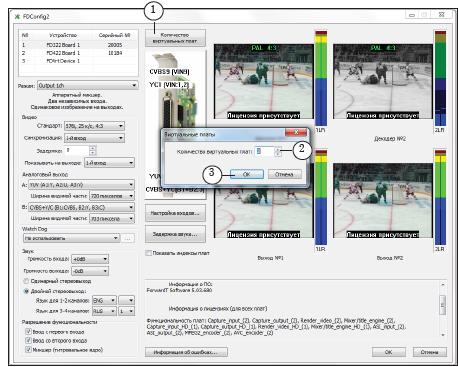
3. В ответ будет выдано предупреждение о необходимости перезапустить сервис плат. Нажмите ОК в окне с предупреждением, чтобы сервис был автоматически перезапущен.
| Важно: Чтобы новые настройки вступили в силу, требуется перезапуск службы FDExt Service. |
4. После перезапуска службы FDExt Service окно программы FDConfig2 автоматически откроется заново.
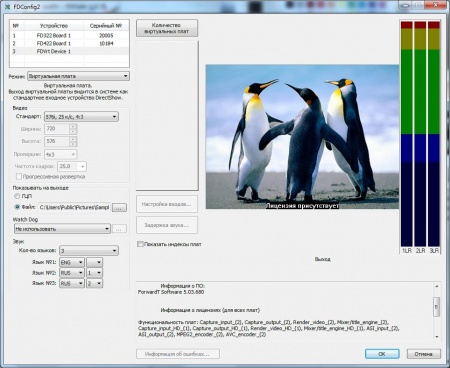
5. Если добавлена новая виртуальная плата, обязательно настройте параметры ее работы (см. раздел далее).
6. Если количество плат убавлено, то будут отключены платы с самыми большими порядковыми номерами в общем списке (последние).
Настройка виртуальных плат
Чтобы настроить параметры работы виртуальной платы, выполните следующее:
1. Выберите виртуальную плату в общем списке (1).
2. В списке Стандарт (2) выберите требуемый формат видео. Список содержит перечень стандартных вариантов и пункт Произвольно. Если выбран этот пункт, то становятся доступными для настройки элементы, с помощью которых можно задать произвольные ширину, высоту, пропорции, частоту кадров и тип развертки (3).
3. В группе Показывать на выходе (4) с помощью переключателей выберите, какую картинку показывать на выходе платы по умолчанию: ГЦП или картинку из файла. Если требуется, задайте имя графического файла.
4. В группе Звук задайте режим работы аудиовыхода платы: количество звуковых дорожек (5). Если задано больше одной дорожки, обязательно настройте соответствие между номерами стереопар и названиями языков, используя выпадающие списки (6).
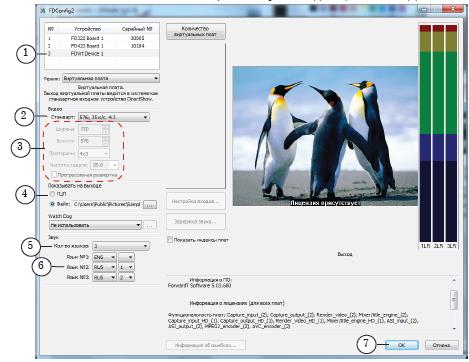
5. Нажмите кнопку OK (7), чтобы закрыть окно с применением новых настроек.
6. Перезагрузите компьютер.
Перезагрузка требуется, чтобы в программах SLStreamer Pro/SLStreamer Lite (ПО Forward TS) стали видны и доступны для использования DirectShow-фильтры для настраиваемой виртуальной платы.
Примечание: Обозначение DirectShow-фильтров для виртуальной платы с номером N:
- видеовыход – FDVrt Device N Output Video Capture;
- аудиовыход стереопара #1 – FDVrt Device N Output Stereo 1 Capture;
- аудиовыход стереопара #2 – FDVrt Device N Output Stereo 2 Capture;
- аудиовыход стереопара #3 – FDVrt Device N Output Stereo 3 Capture.
- видеовыход – FDVrt Device N Output Video Capture;
Настройка функции WatchDog
Общая информация
Если требуется организовать резервирование вещательного сервера, настройте использование функции WatchDog. Настройку рекомендуется выполнять только после полной настройки конфигурации платы.
На первом шаге в общем списке плат (1) выберите ту плату, на работу с которой сконфигурирован экземпляр FDOnAir, управляющий вещанием канала (сервер фона). Затем, используя элементы группы Watch Dog (2), выберите и настройте устройство, которое будет задействовано в схеме резервирования.
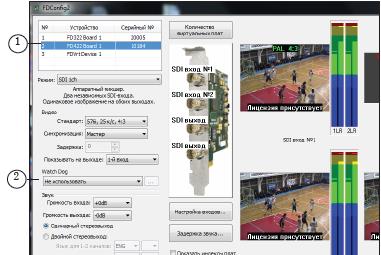
Особенности настройки в 2-х канальном решении
Для каждого канала вещания схема резервирования настраивается независимо.
Если для платы выбран режим, допускающий два независимых канала вещания (например, для платы FD422 – SDI 2ch или ASI in/out), то в группе элементов Watch Dog имеется два выпадающих списка (1):
- №1 – предназначен для выбора устройства WatchDog Box, задействованного для резервирования первого канала вещания (будет отслеживать работоспособность экземпляра FDOnAir, работающего на устройстве FD422 Плата N Выход 1);
- №2 – WatchDog Box для второго канала (будет отслеживать работоспособность экземпляра FDOnAir, работающего на устройстве FD422 Плата N Выход 2).
- №1 – предназначен для выбора устройства WatchDog Box, задействованного для резервирования первого канала вещания (будет отслеживать работоспособность экземпляра FDOnAir, работающего на устройстве FD422 Плата N Выход 1);
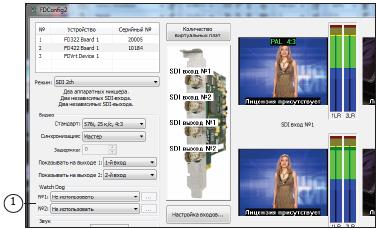
Настройка внутренней функции платы
Встроенная функция WatchDog плат FD322/FD422 позволяет отслеживать текущее состояние вещающей программы (FDOnAir или FDTimeShift) и в случае сбоя автоматически включить резерв: видео на проход с заданного входа платы.
Для платы FD422 встроенная функция WatchDog доступна для использования, только при работе в режиме SDI 1ch или SDI + ASI output. Для FD322 – только в режиме Output 1 ch.
Чтобы включить использование внутренней функции WatchDog, в выпадающем списке Watch Dog (1) выберите один из вариантов:
- Внутренний (1-й вход) – в случае сбоя включится трансляция видео на проход от источника, подключенного линии Вход 1 (для FD422 – к разъему платы Вход №1, для FD322 – текущего для линии);
- Внутренний (2-й вход) – видео с линии Вход 2.
- Внутренний (1-й вход) – в случае сбоя включится трансляция видео на проход от источника, подключенного линии Вход 1 (для FD422 – к разъему платы Вход №1, для FD322 – текущего для линии);

Настройка внешнего устройства (для FD322, FD422/FD842 в SDI-режиме)
Устройство Forward WatchDog Box предназначено для использования в решениях, работающих с аналоговым сигналом (платы FD300/FD322) или с SDI-сигналом (платы FD422/FD842).
Устройство Forward WatchDog Box используется в комплекте с внешним коммутатором резервного обхода. К вещательному серверу устройство подключается через USB-порт, к коммутатору резервного обхода – через интерфейс RS232/GPI.
Устройство отслеживает текущее состояние ОС, платы, вещающей программы (FDOnAir или FDTimeShift). В случае сбоя эфирного сервера отправляет коммутатору сигнал о переключении на резерв: видео на проход или резервный вещательный сервер (подробнее о схемах резервирования, порядке подключения и использования устройства см. в руководстве «Forward WatchDog Box. Устройство мониторинга...»).
Если в схеме резервирования задействован внешний блок Forward WatchDog Box, то в окне программы FDConfig2 выполните следующее:
Примечание: Предварительно требуется установить на сервер драйверы устройства WatchDog Box и соединить все устройства согласно схеме резервирования, в том числе – подключить WatchDog Box к USB-порту компьютера.
1. В выпадающем списке Watch Dog (1) выберите идентификатор требуемого устройства. Обозначения в списке могут иметь следующий вид (зависит от версии используемого
устройства WatchDog Box):
- COMn (или USB Serial Port (COMn)), где n – номер, присваиваемый автоматически при подключении WatchDog Box к серверу;
- USB_SLWDxxxx, где xxxx – серийный номер устройства.
- COMn (или USB Serial Port (COMn)), где n – номер, присваиваемый автоматически при подключении WatchDog Box к серверу;
2. Нажмите кнопку (2) рядом со списком и в открывшемся окне настройте параметры работы устройства.

Особенности настройки при работе платы FD422 в ASI-режиме
При работе в ASI-режиме плата FD422 действует только как устройство ввода–вывода сигнала. Программа FDOnAir работает на устройстве Виртуальная плата.
Для резервирования в таком случае может использоваться устройство ASI WatchDog Box. Устройство отслеживает текущее состояние ОС, платы, вещающей программы (FDOnAir или FDTimeShift). В случае сбоя включает передачу «на проход» входного ASI-сигнала.
При работе по такой схеме дополнительный коммутатор резервного обхода не требуется, т. к. само устройство Forward ASI WatchDog Box функционирует как коммутатор ASI-сигналов.
Блок Forward ASI WatchDog Box имеет четыре BNC-разъема, через которые подключается к следующим устройствам: источнику (1) и приемнику (2) ASI-сигналов, ASI-входу (3) и ASI-выходу (4) задействованной для ввода–вывода платы FD422. Для обмена управляющими сигналами с вещательным сервером используется USB-интерфейс (5).

В нормальной ситуации через блок проходят сигналы от источника на вход платы (от 1 к 3) и с выхода платы на приемник (от 4 к 2). В случае сбоя в работе FDOnAir выполняется переключение сигнала на проход от источника к приемнику (от 1 к 2) в обход вещательного сервера.
Чтобы описанная выше схема работала, требуется в FDConfig2 настроить использование WatchDog, выбрав для настройки не плату FD422, а ту виртуальную плату, которая задействована для вещания в программе FDOnAir. Выполните следующее:
1. В окне настройки FDOnAir Установки откройте вкладку Конфигурация (1), проверьте имя виртуальной платы, выбранной для вещания (2).

2. В окне FDConfig2 выберите плату с таким именем (3), после чего в выпадающем списке Watch Dog (4) выберите требуемое устройство и настройте параметры работы с ним.
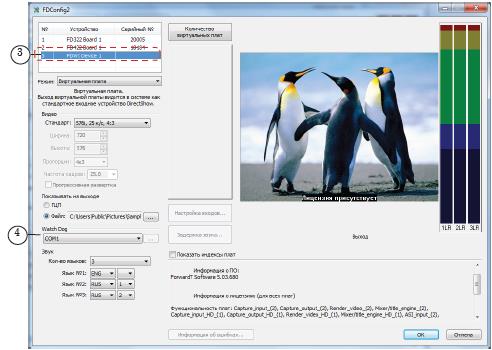
Полезные ссылки
© СофтЛаб-НСК
Линейка продуктов ФорвардТ: описание, загрузка ПО, документация, готовые решения
http://www.softlab-nsk.com/rus/forward
Техподдержка
e-mail: forward@softlab.tv
- forward@sl.iae.nsk.su
- forward@softlab-nsk.com
Форумы
http://www.softlab-nsk.com/forum
Документы, рекомендованные в данном руководстве для дополнительного ознакомления:
1. Установка ПО ForwardT Software. Руководство пользователя
3. Плата FD322. Решения для аналогового ТВ-вещания. Руководство пользователя
5. FDPreview. Программа для просмотра аудиовидеоданных на входе/выходе плат. Руководство пользователя
6. Врезка своего контента в проходящий сигнал (1 канал вещания, SDI-сигнал)

